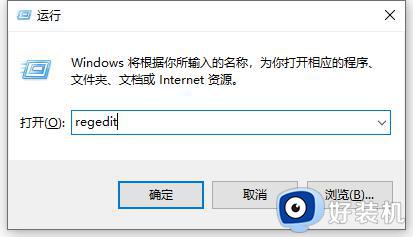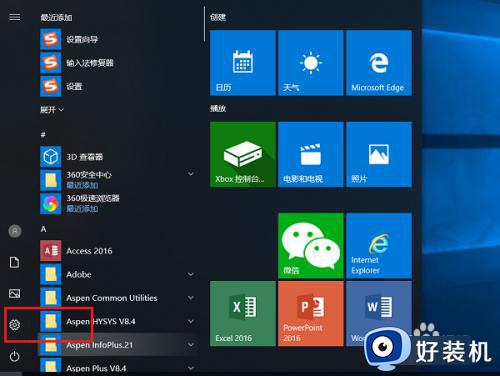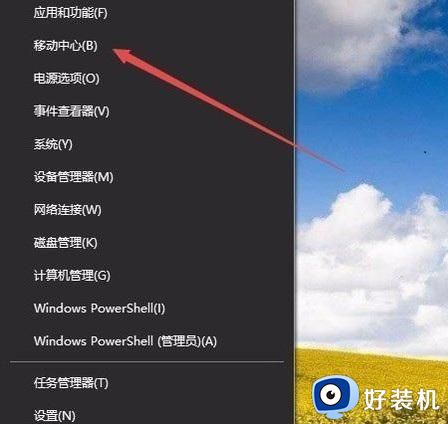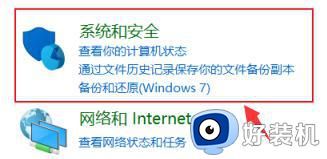如何调亮win10电脑屏幕亮度 win10怎么调节电脑屏幕亮度
时间:2022-06-15 09:04:29作者:xinxin
由于win10硬盘版电脑在运行过程中容易受到外界光线的影响,从而导致屏幕中的画面看起来很是不清晰,因此用户需要依据外界的光线来调整win10电脑屏幕的亮度,保证能够看起来更加的清晰,可是如何调亮win10电脑屏幕亮度呢?下面小编就来告诉大家win10调节电脑屏幕亮度设置方法。
推荐下载:雨林木风win10纯净版
具体方法:
1.点击桌面左下角的开始。

2. 点击控制面板。
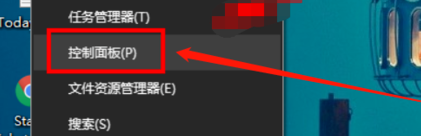
3.点击显示选项。
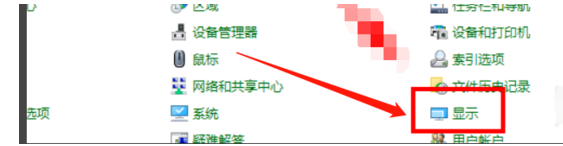
4. 点击调整亮度。
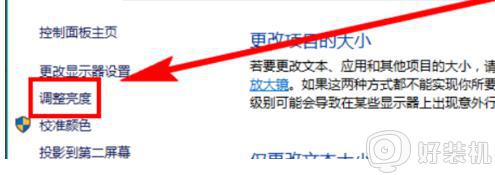
5. 移动左右滑动滑块即可调节屏幕亮度。
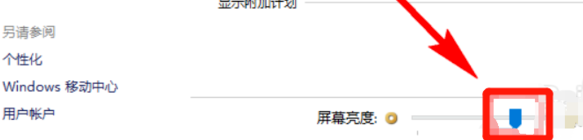
上述就是有关win10调节电脑屏幕亮度设置方法了,如果你也有相同需要的话,可以按照上面的方法来操作就可以了,希望能够对大家有所帮助。